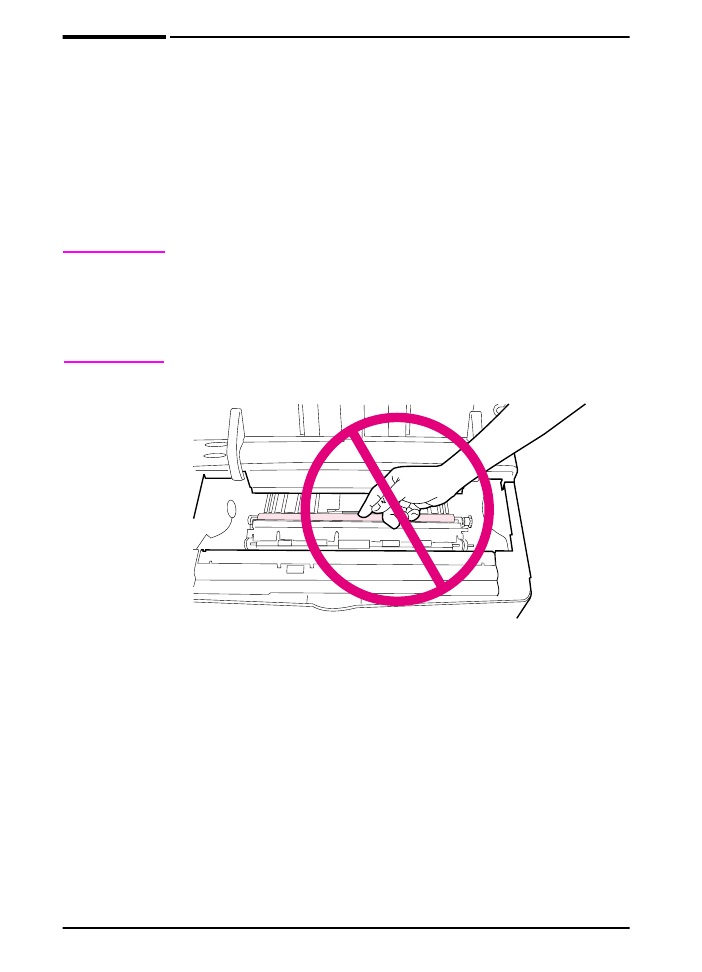
Tulostimen puhdistaminen
Jotta tulostuslaatu pysyisi hyvänä, tee seuraavalla sivulla olevat
puhdistustoimet joka kerta, kun vaihdat väriainekasettia tai kun
tulostusongelmia ilmenee. Pidä tulostin mahdollisimman puhtaana
pölystä ja roskista.
•
Puhdista tulostimen ulkopuoli kostutetulla liinalla.
•
Puhdista sisäpuoli kuivalla nukkaamattomalla kankaalla.
Varoitus
Älä käytä ammoniakkipitoisia puhdistusaineita tulostimen tai sen
välittömän ympäristön puhdistamiseen.
Kun puhdistat tulostinta, varo koskettamasta siirtotelaa
(väriainekasetin alla oleva musta kumitela). Ihosta telaan jäävät
rasvatahrat voivat huonontaa tulostuksen laatua.
Kuva 20
Siirtotelan sijainti — Älä kosketa tähän!
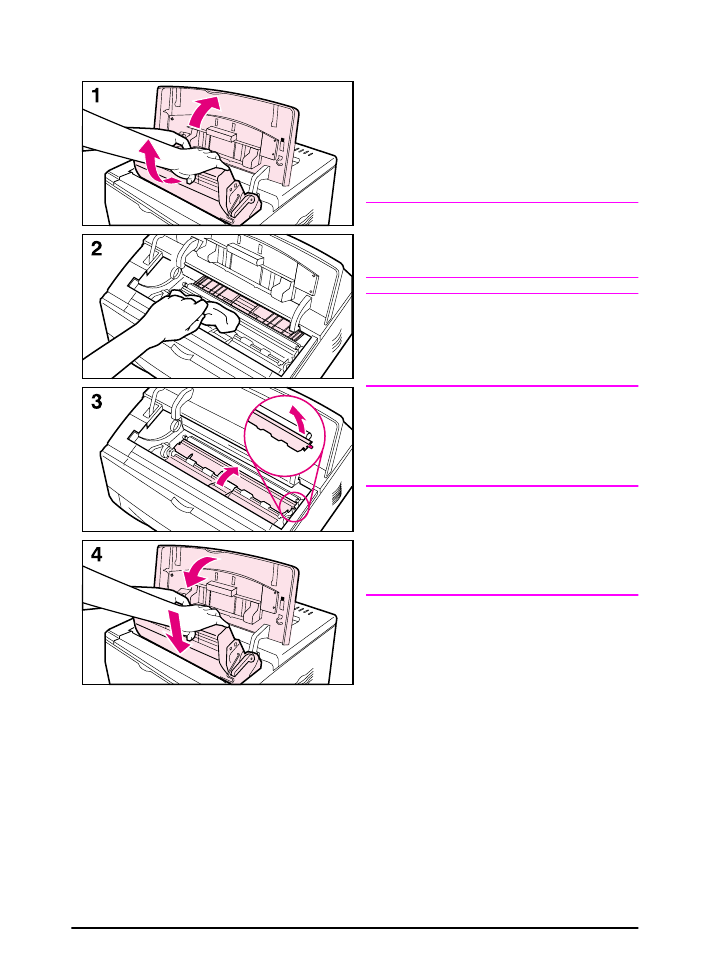
FIWW
Luku 3: Tulostimen huolto
73
Tulostimen puhdistaminen
Ennen kuin aloitat nämä toimet,
katkaise tulostimesta virta ja irrota
virtajohto.
1 Avaa yläkansi ja poista
väriainekasetti.
VAROITUS!
Älä työnnä kättä liian syvälle
tulostimeen. Kasetin vieressä olevan
kiinnitysosan seutu voi olla kuuma.
Varoitus
Älä altista väriainekasettia suoralle
auringonvalolle muutamaa minuuttia
pidempää. Suora auringonvalo voi
vaurioittaa väriainekasettia.
2 Pyyhi kaikki pöly tai lika
paperinsyötön ohjaimista
(varjostetut kohdat) kuivalla,
nukkaamattomalla kankaalla.
Huomautus
Jos väriainetta joutuu vaatteille, pyyhi
se pois kuivalla kankaalla ja pese
kylmällä vedellä. (Lämmin vesi saa
väriaineen kiinnittymään vaatteen
kuituihin.)
3 Nosta vihreän kädensijan avulla
paperin syöttölevyjä ja pyyhi
mahdollinen lika kuivalla,
nukkaamattomalla liinalla.
4 Sulje paperin syöttölevyt, aseta
väriainekasetti paikalleen, sulje
yläkansi, kytke virtajohto ja
käynnistä tulostin.
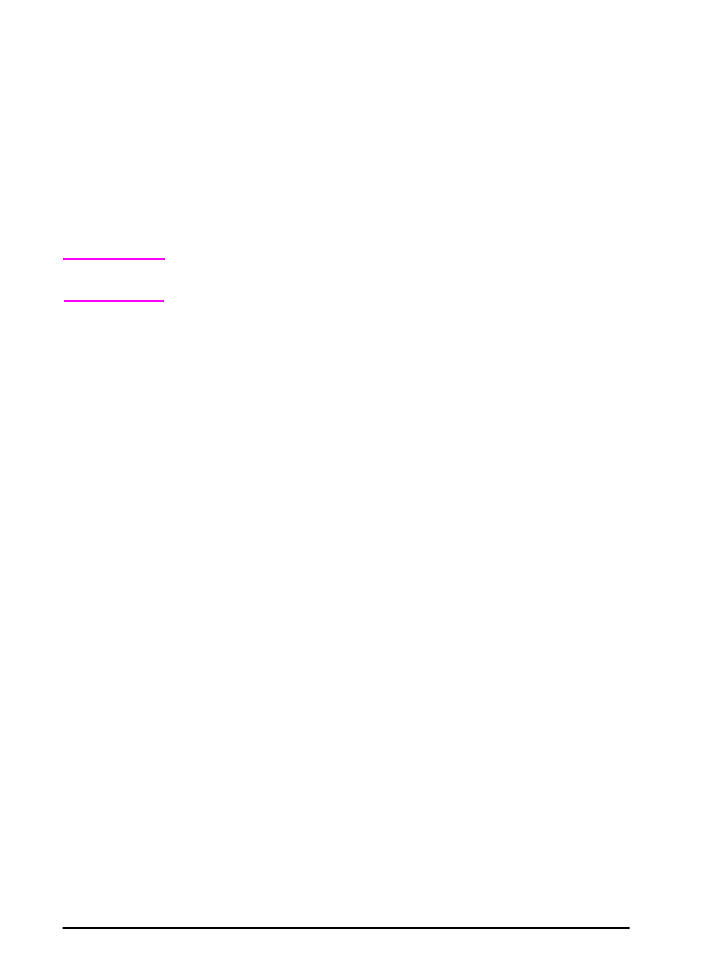
74
Luku 3: Tulostimen huolto
FIWW
Tulostimen puhdistussivun käyttäminen
Jos tulostustöiden etu- tai kääntöpuolella on väriainetäpliä, tee
seuraavat puhdistustoimet.
Tulostimen ohjauspaneelista:
1 Paina
[Valikko]
, kunnes
TULOSTUSLAATUVALIKKO
tulee esiin.
2 Paina
[Valinta]
, kunnes
LUO PUHDISTUSSIVU
tulee esiin.
3 Paina
[Valitse]
luodaksesi puhdistussivun.
4 Jatka seuraamalla puhdistussivun ohjeita.
Huomautus
Jotta puhdistussivu toimisi oikein, tulosta se kopiolaatuiselle
paperille (ei kovapaperille eikä karhealle paperille).
On ehkä tarpeen luoda useampi puhdistussivu. Kun väriaine on
puhdistettu tulostimen sisältä, sivun mustassa palkissa näkyy
kiiltäviä mustia täpliä. Jos mustassa palkissa näkyy valkoisia täpliä,
tulosta uusi puhdistussivu.
Varmista hyvä tulostuslaatu tulostamalla puhdistussivu aina, kun
väriainekasetti on vaihdettu. Jos puhdistussivua täytyy käyttää
usein, kokeile eri paperityyppejä.
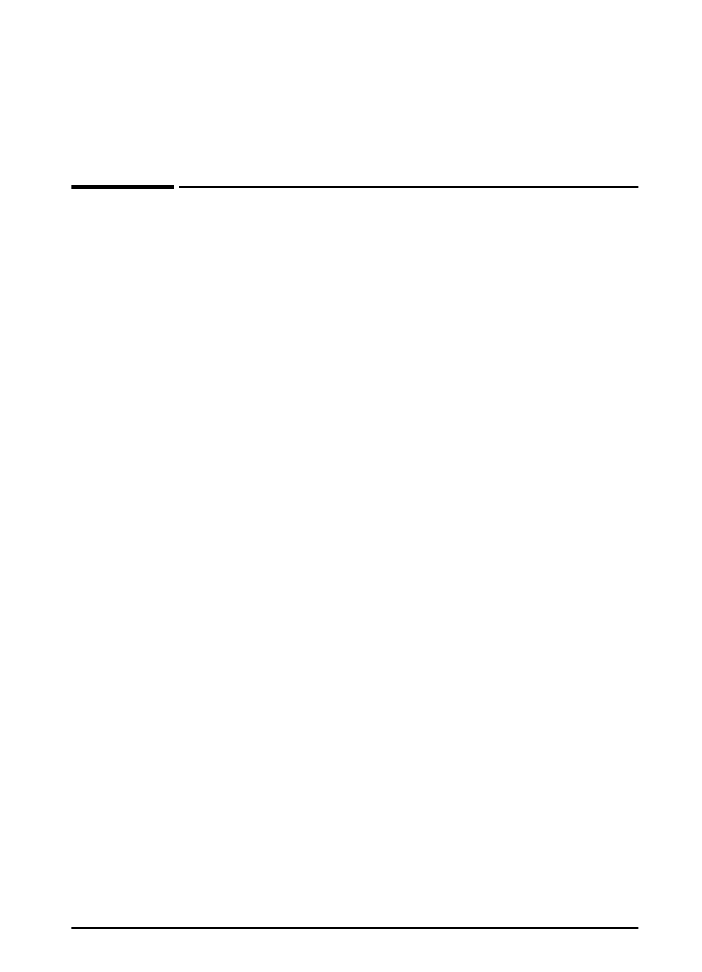
FIWW
Luku 4: Ongelmanratkaisu
75
4